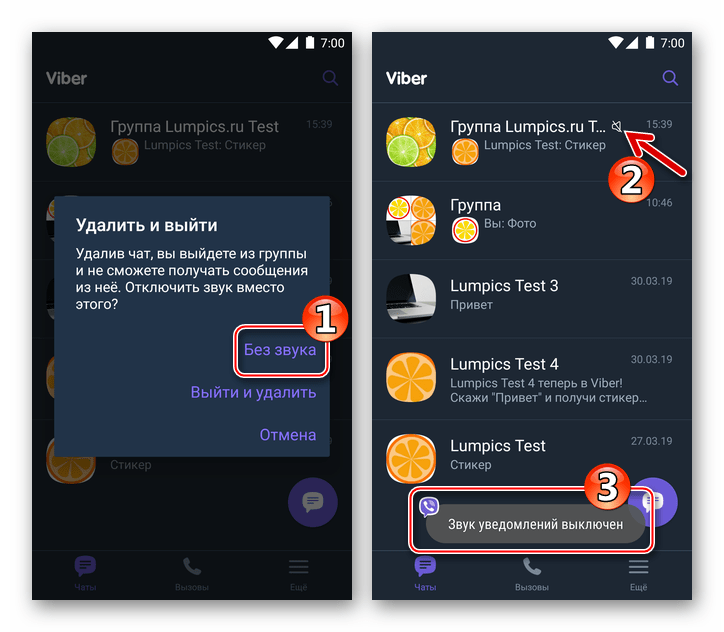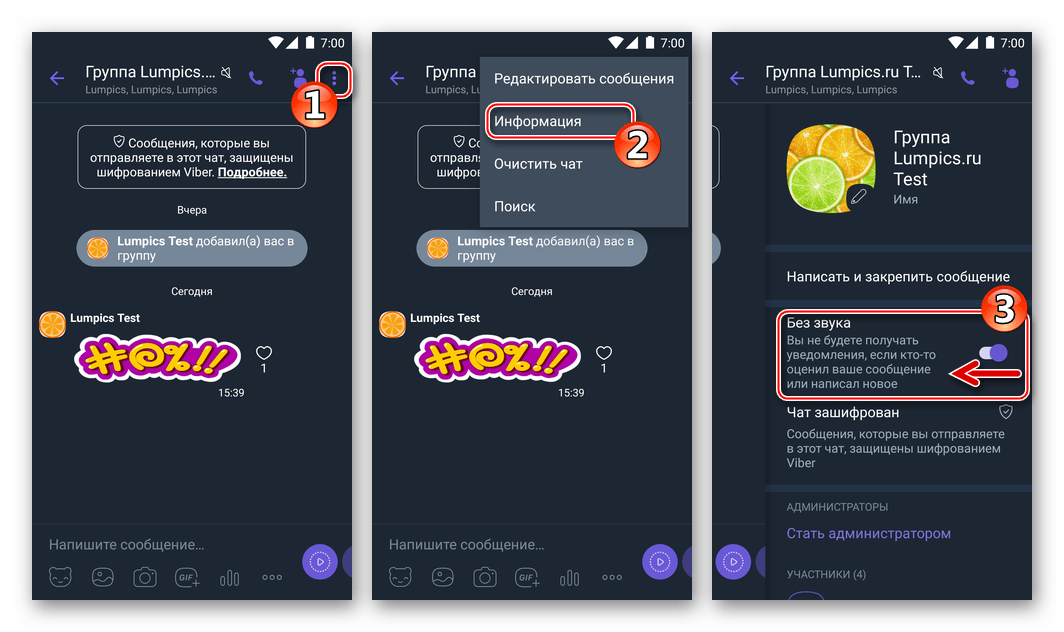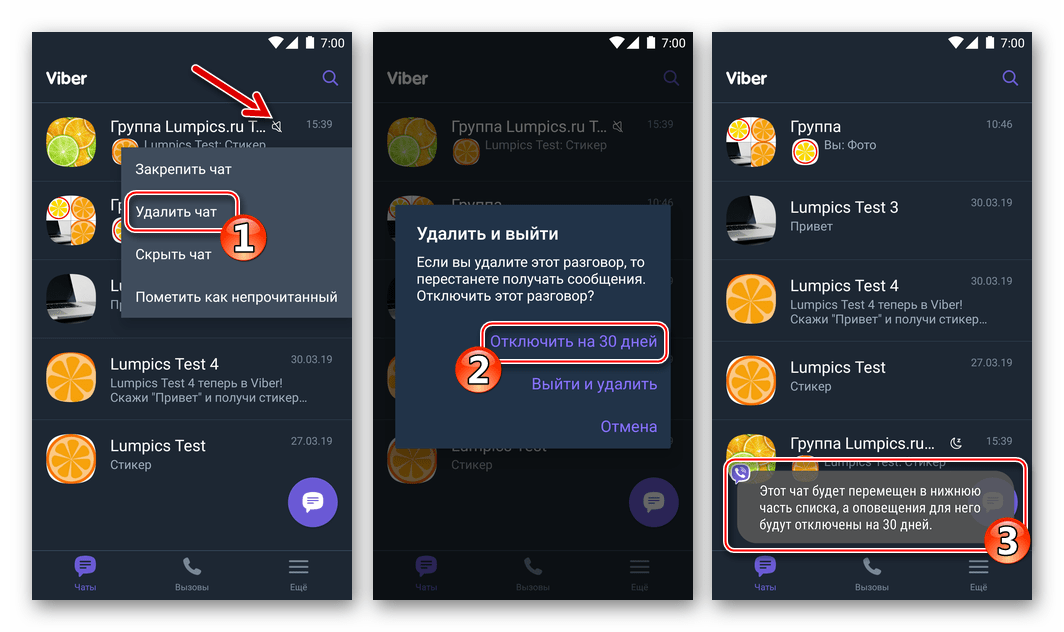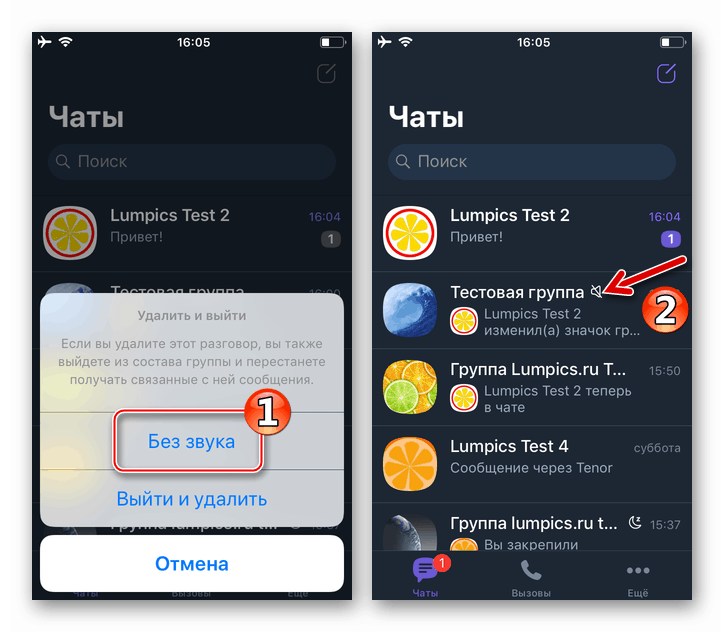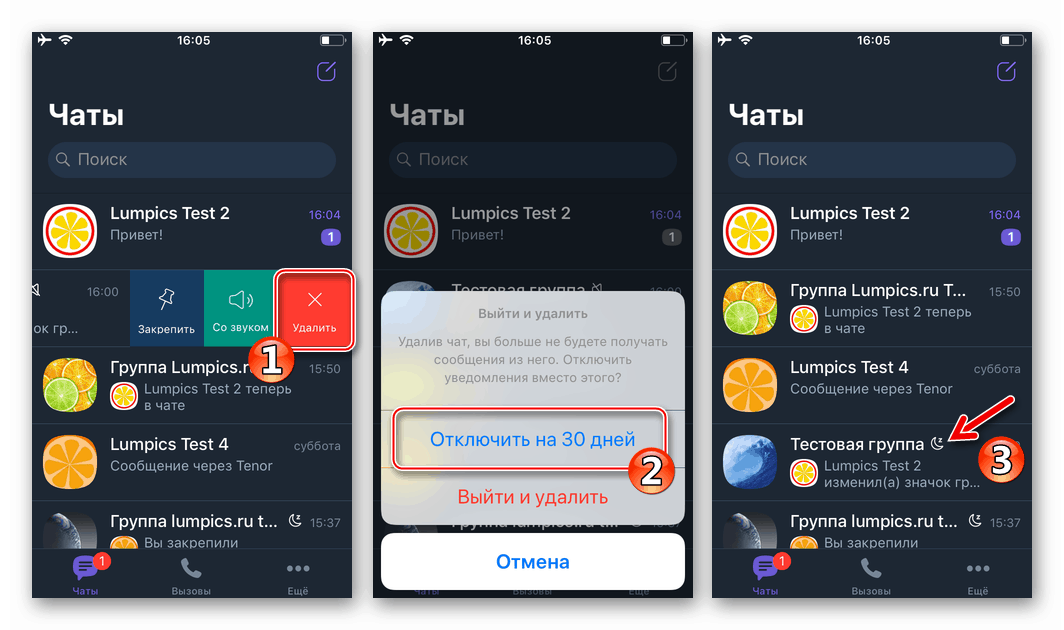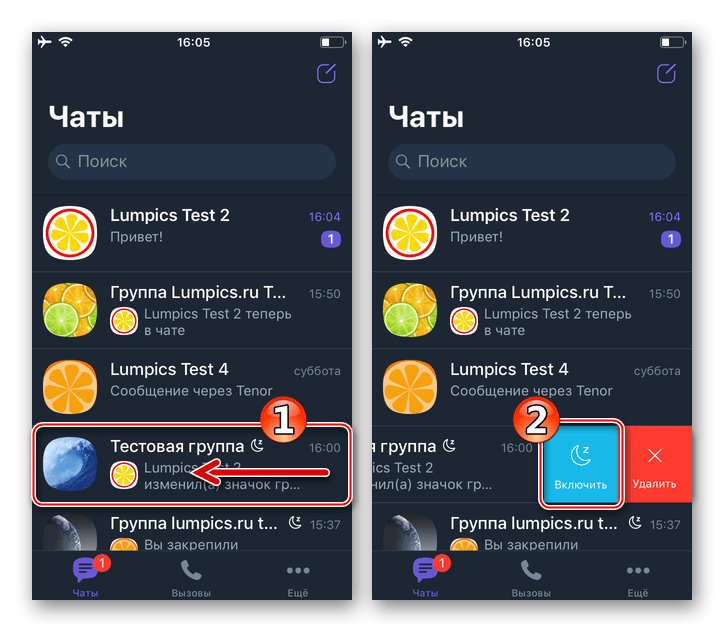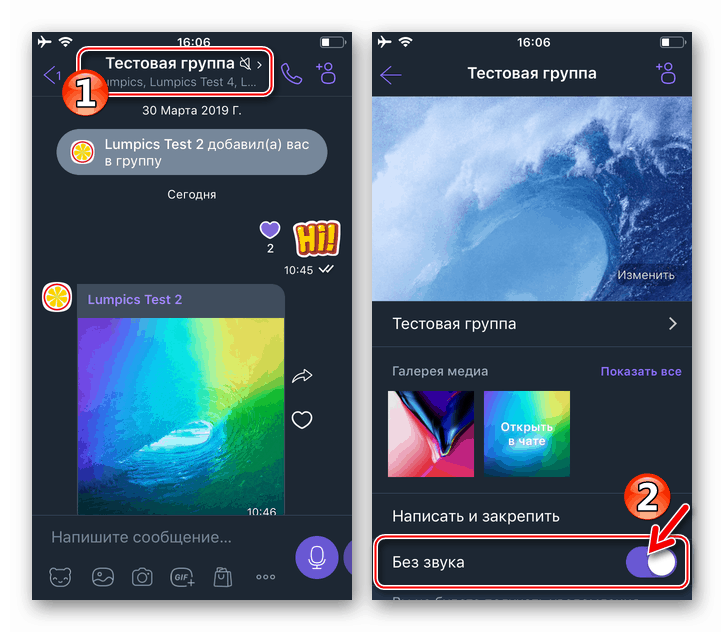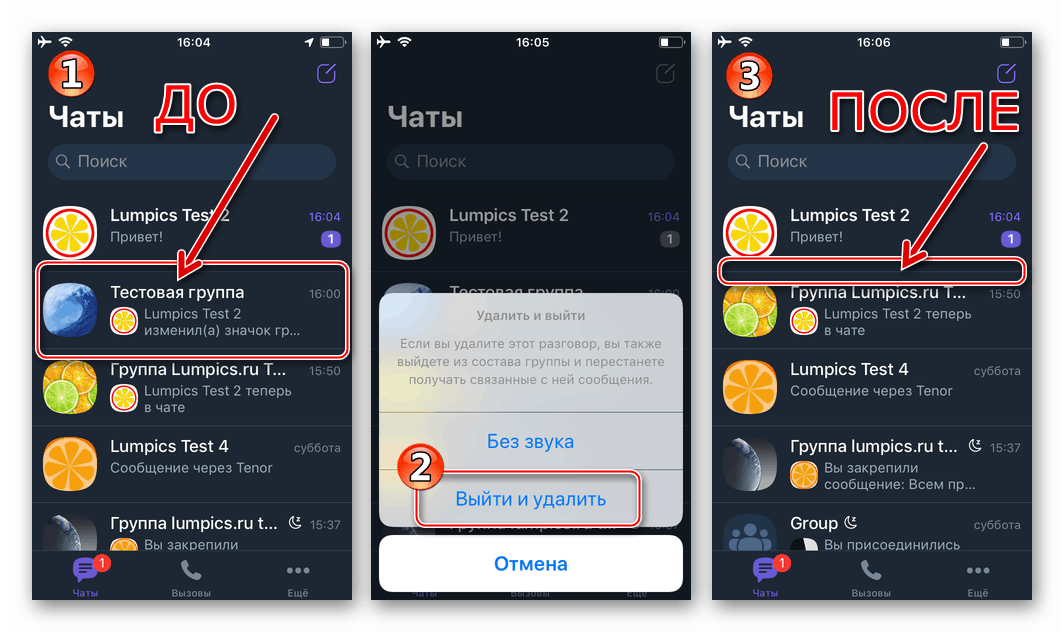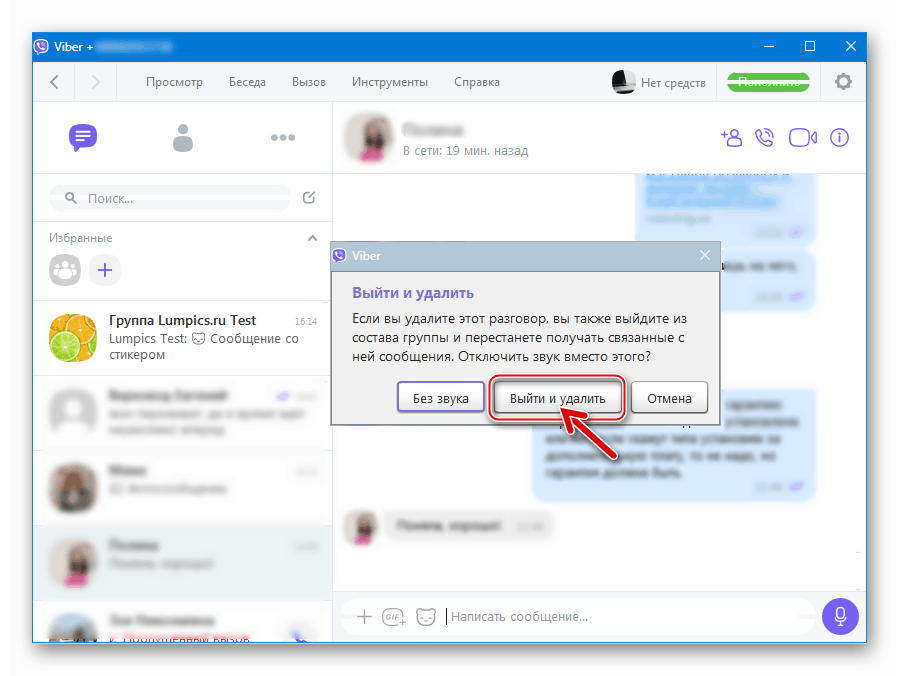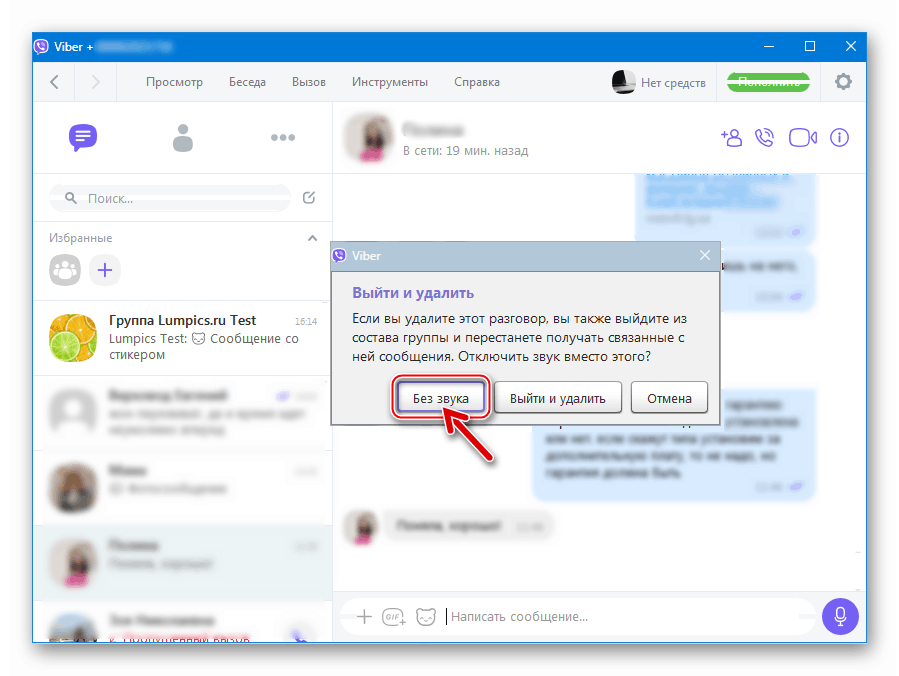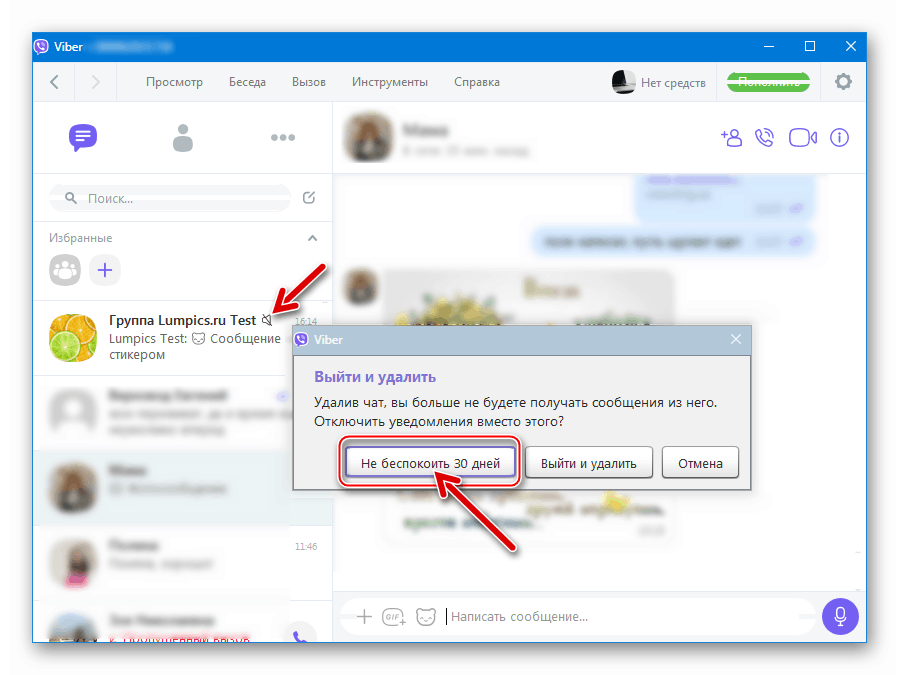Kako pustiti skupino v Viberju za Android, iOS in Windows
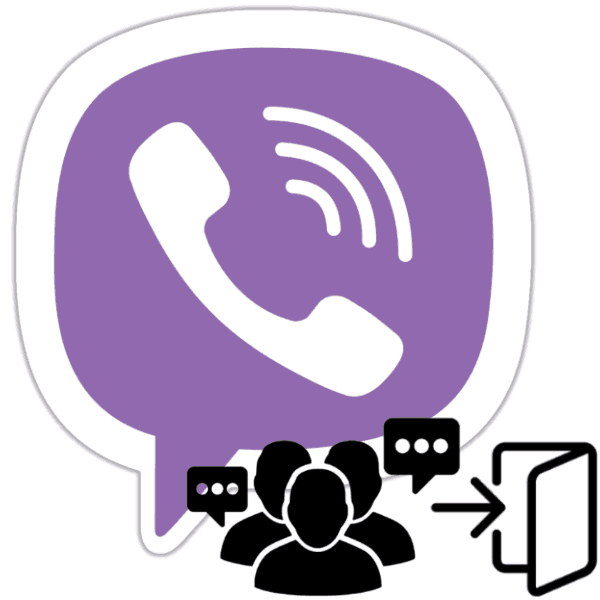
Skupinski klepeti v glasbeniku Viber so urejeni tako, da je lahko vsak uporabnik, registriran v storitvi, član enega od njih, ne glede na željo. Poleg tega lahko nekoč koristno združenje kadar koli preneha biti takšno ali izgubi svojo relevantnost v smislu potrebe po pridobivanju informacij od njega. Tako je zapuščanje skupine v Viberju naloga, ki jo prej ali slej mora vsak imetnik računa v messengerju rešiti. Članek govori o tem, kako zapustiti skupinski klepet z napravo z operacijskim sistemom Android, iOS in Windows.
Preden začnete demonstrirati funkcionalnost sporočila, ki vam omogoča, da zapustite katero koli skupino, ustvarjeno v okviru storitve, je treba opozoriti, da je treba naslednje metode uporabljati samo za klepete "drugih ljudi". Če morate zapustiti skupino, ki ste jo ustvarili sami, in jo tudi izbrisati, poiščite drugo gradivo, ki je na voljo na našem spletnem mestu.
Več podrobnosti: Izbrišite skupino v Viberju za Android, iOS in Windows
Vsebina
Kako pustiti skupino v Viberju za Android
Uporabniki Viber za Android poljuben klepet lahko zapustijo dobesedno tako, da se dvakrat dotaknete zaslona pametnega telefona ali tabličnega računalnika in obstajata dve možnosti za določena dejanja, ki vključujejo zapustitev skupine ali začasno »prekinitev povezave«.
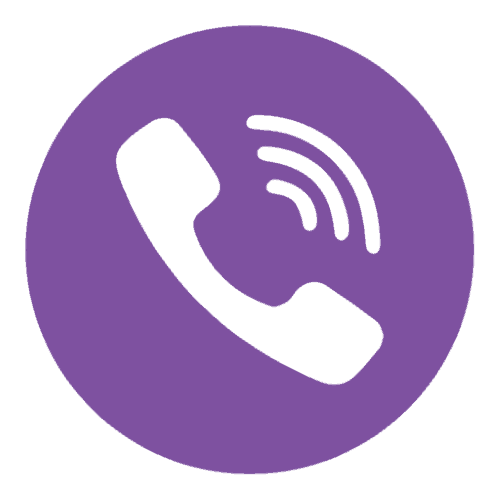
1. način: Oddelek za klepete
- Odprite aplikacijo Viber za Android. Pojdite na zavihek »Klepeti « in poiščite ime skupine, ki se je odločite zapustiti.
- Dolgo pritisnite na naslov skupinskega klepeta, da prikličete akcijski meni, nato pa tapnite »Izbriši klepet« .
- Zahteva, ki se pojavi, vas zavaruje pred nerazumnimi ali prenagljenimi dejanji. Tu imate priložnost, da ne zapustite skupine, da izklopite zvočna obvestila, ki prihajajo iz nje - tapnite »Tiho« .
![Viber za Android - onemogoči zvočna obvestila skupine, namesto da bi jo zapustili]()
V prihodnosti lahko zvočna opozorila omogočite tako, da v meniju »Informacije« o klepetu pokličete z dotikom na treh točkah v zgornjem desnem kotu zaslona z dopisovanjem.
![Viber za Android - aktiviranje zvočnih obvestil skupinskih klepetov]()
Če ste že izključili zvoke, ki spremljajo dejavnost udeležencev v pogovoru, bo v izhodni zahtevi prikazan element "Prekini povezavo za 30 dni" , kar omogoča, da skupino "začasno" pozabite, vendar je ne zapustite.
![Viber za Android - začasen odklop skupine v messengerju, deaktivacija vseh obvestil]()
Nato se z dolgim pritiskom na glavo skupinskega klepeta z deaktiviranimi obvestili prikliče meni, sestavljen iz dveh elementov: "Omogoči" in "Zbriši klepet" . V skladu s tem lahko vrnete skupino v normalno stanje ali jo trajno odstranite iz tistih, ki so na voljo v vašem sporočilu.
- Če je odločitev o zapuščanju skupine dokončna, po izpolnitvi odstavka 2 zgoraj v navodilih kliknite »Exit and Delete« - naslov klepeta izgine s seznama, ki je na voljo v vašem sporočilu.
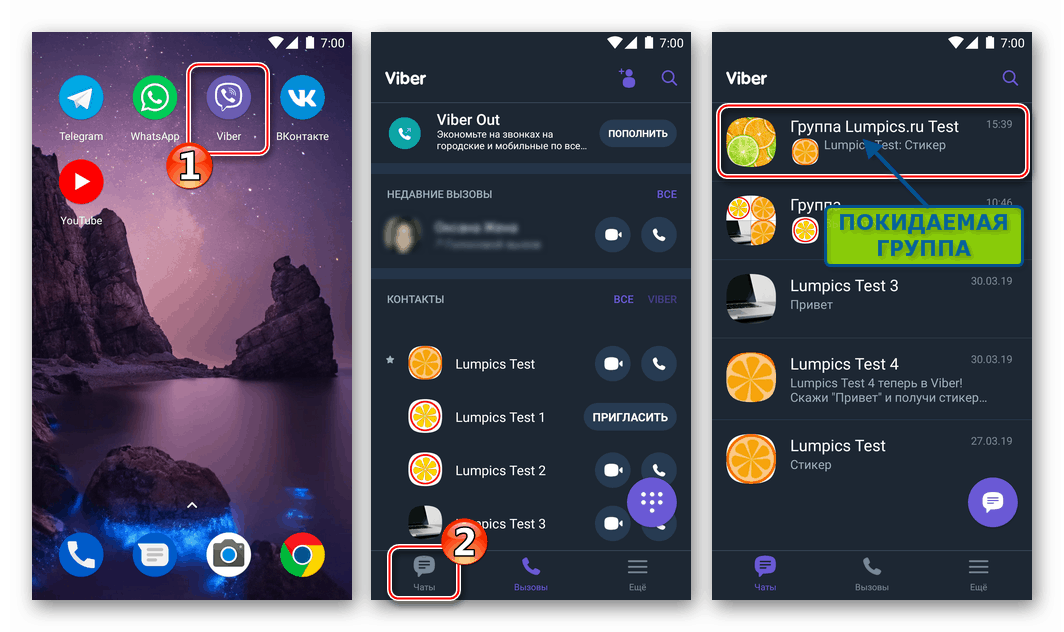
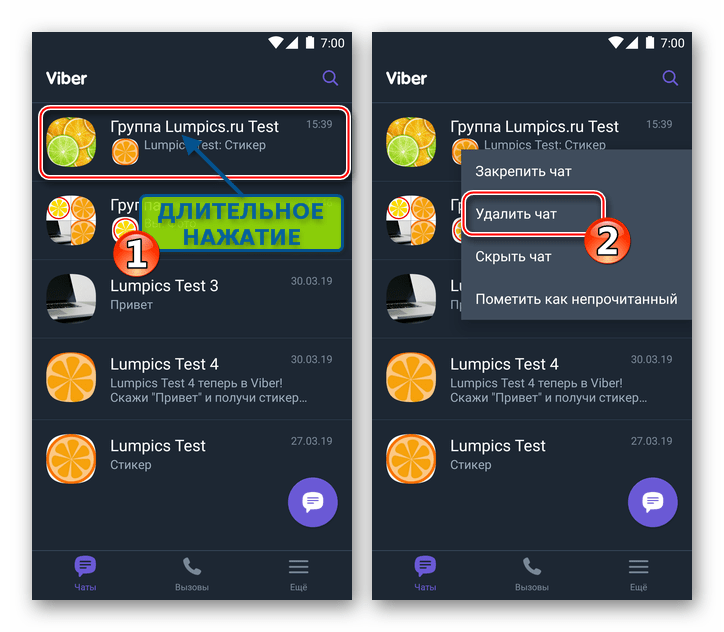
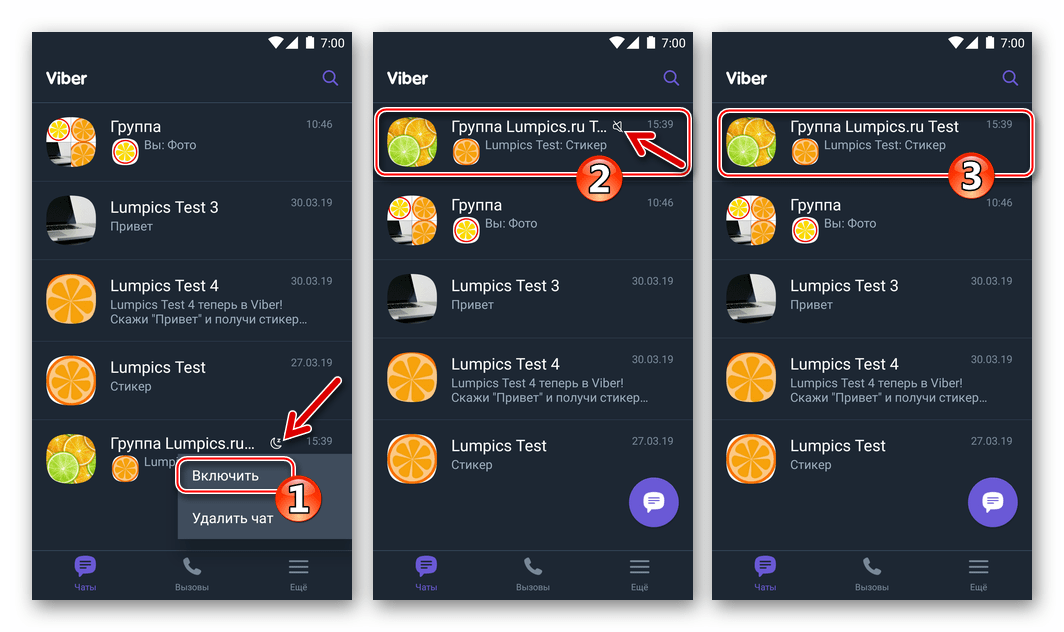
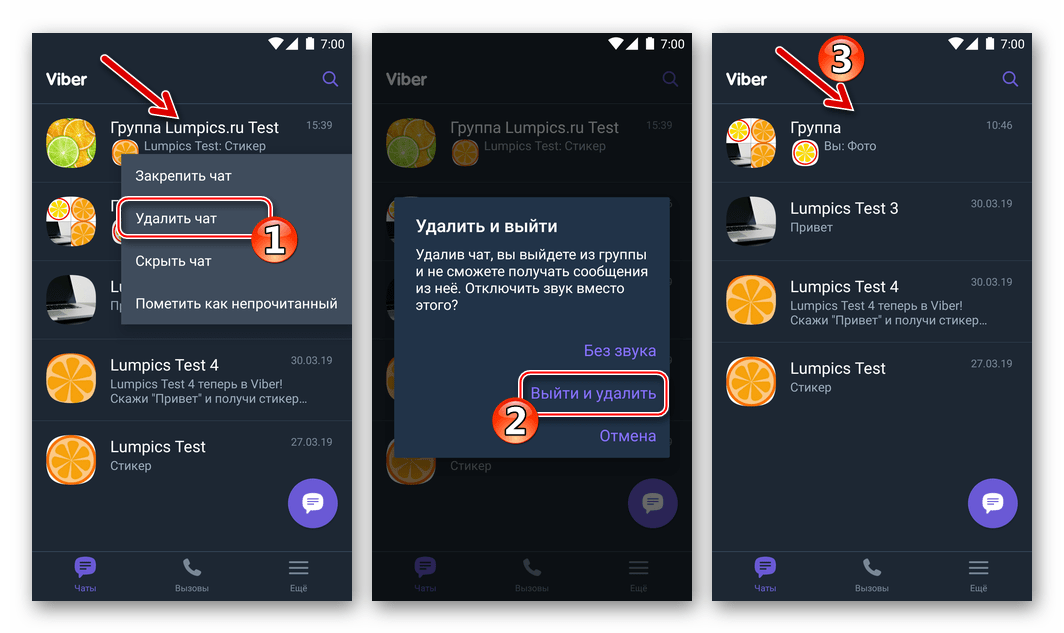
2. način: Zaslon klepeta
- Odprite pogovor, v katerem želite prenehati sodelovati.
- Prikličite meni dejanj, ki so na voljo za pogovor, tako da se dotaknete treh pik na vrhu zaslona na desni strani in v njem izberite »Informacije« .
- Pomaknite se do seznama možnosti do samega dna, kjer je najden element »Izhod in brisanje« - tapnite ga. V pozivu, ki se prikaže, tapnite »Zapri in izbriši« ali uporabite predlagane funkcije sistema za onemogočanje opozoril, opisano v odstavku 3 prejšnjega navodila tega članka.
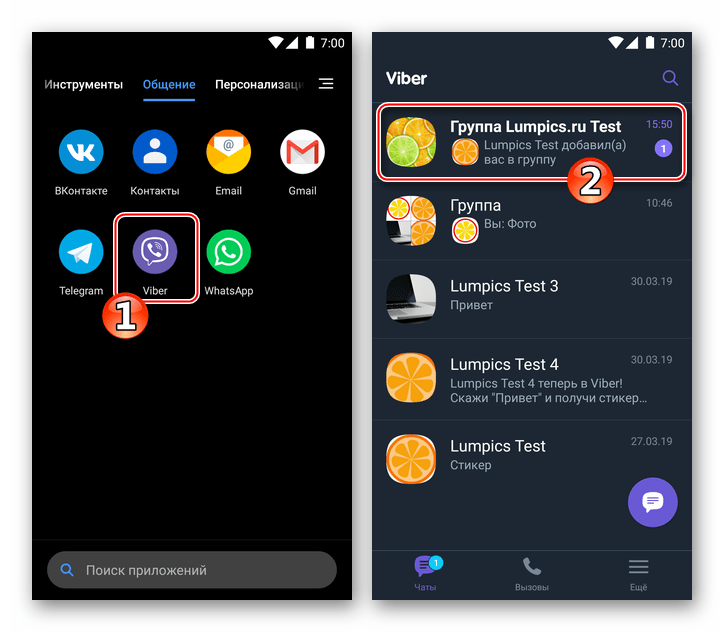
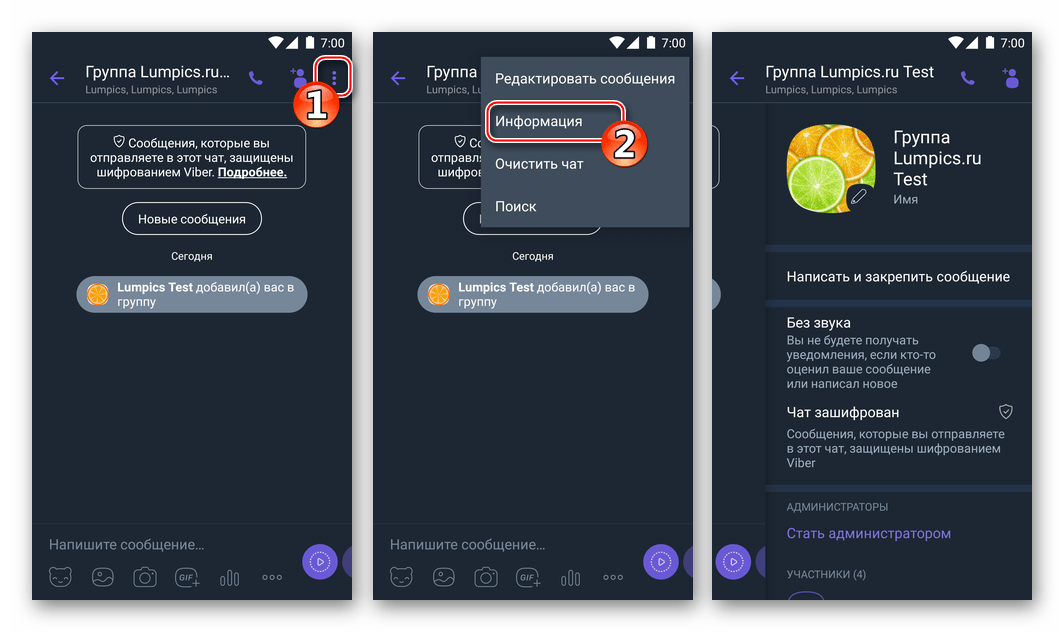
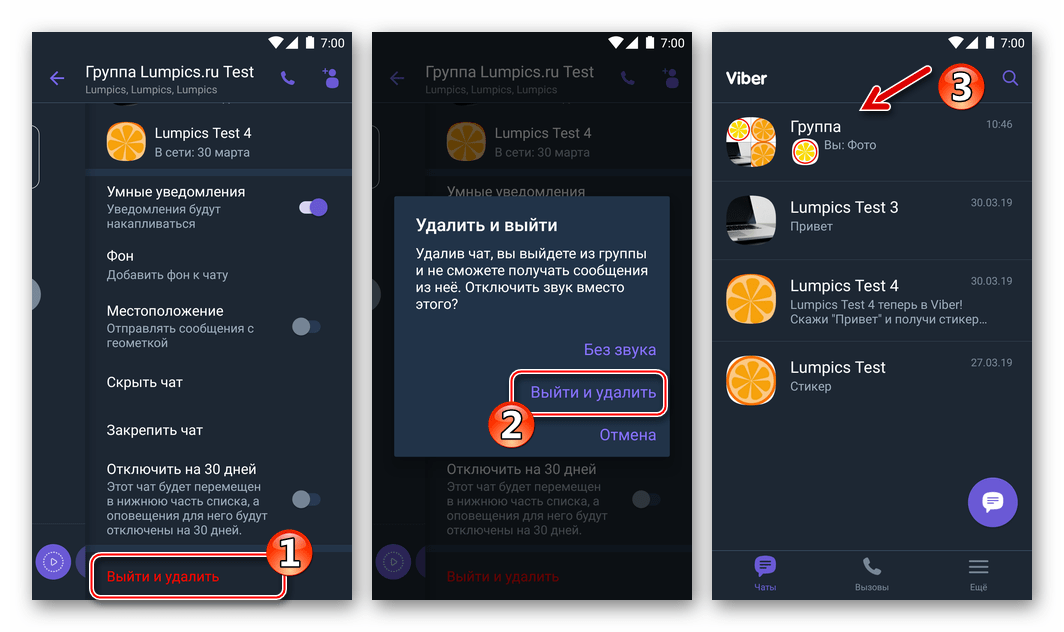
Kako pustiti skupino v Viberju za iOS
Algoritem, po katerem lahko katero koli skupino pustite v Viber za iPhone vključuje, kot v primeru zgoraj omenjenega odjemalca za Android, le nekaj dotikov na zaslonu pametnega telefona, kjer se izvaja messenger. Specifična dejanja, ki jih je treba izvesti, da bi skupinski klepet v Viberju zapustili pri uporabi aplikacije iOS, sta dve različici.

1. način: Oddelek za klepete
- Zaženite Viber na iPhone-u in pojdite na razdelek »Klepeti«, če se prikaže drug zavihek v messengerju. Poiščite ime pogovora, iz katerega ste se odločili zapustiti.
- Za dostop do funkcije za izhod iz skupine premaknite njen naslov na levo. Tapnite »Delete« med tremi gumbi, ki so postali na voljo.
- Nato morate v meniju, ki se prikaže na dnu zaslona, izbrati eno od dveh elementov:
- »Brez zvoka« - ostajate član skupinskega klepeta, hkrati pa ste oproščeni prejemanja zvočnih obvestil, ki prihajajo iz njega.
![Zvočna obvestila za skupinsko klepetanje z viber za iOS se utišajo]()
Po izključitvi zvočnih obvestil lahko skupino za nekaj časa preklopite v stanje mirovanja (na dnu seznama razpoložljivih, vsa opozorila o aktivnosti drugih udeležencev bodo deaktivirana). Premaknite naslov pogovora na kartici Klepe v Messengerju na levi strani, tapnite Delete in nato 30 dni prekinite povezavo.
![Viber za iOS začasno onemogoči vsa opozorila iz skupinskega klepeta]()
Po zaključku zgornjih dveh dejanj bo prestavljalec prenehal prikazovati kakršno koli aktivnost v pogovoru, vendar se lahko kadar koli vrnete k izmenjavi informacij. Če želite to narediti, v možnosti, ki veljajo za onemogočeno skupino, izberite »Omogoči« .
![Viber za iOS vključitev deaktivirane skupine v messenger]()
- Če je odločitev o prekinitvi skupinskega klepeta sprejeta v celoti in nepreklicno, v polju z zahtevami kliknite »Zaustavi in izbriši« . To je vse - zapustili ste skupino udeležencev programa Viber Messenger, njegov naslov pa ni več prikazan na zavihku Klepe aplikacije storitve stranke.
![Viber za iOS izstopi iz skupine v messengerju in jo odstrani z zavihka Klepeti]()
Zvok vklopite tako, da se na zaslonu klepeta dotaknete imena klepeta in nato dotaknete stikala za ustrezno funkcijo.
![Viber za iOS vključitev obvestil zvočne skupine v messenger]()
- »Brez zvoka« - ostajate član skupinskega klepeta, hkrati pa ste oproščeni prejemanja zvočnih obvestil, ki prihajajo iz njega.
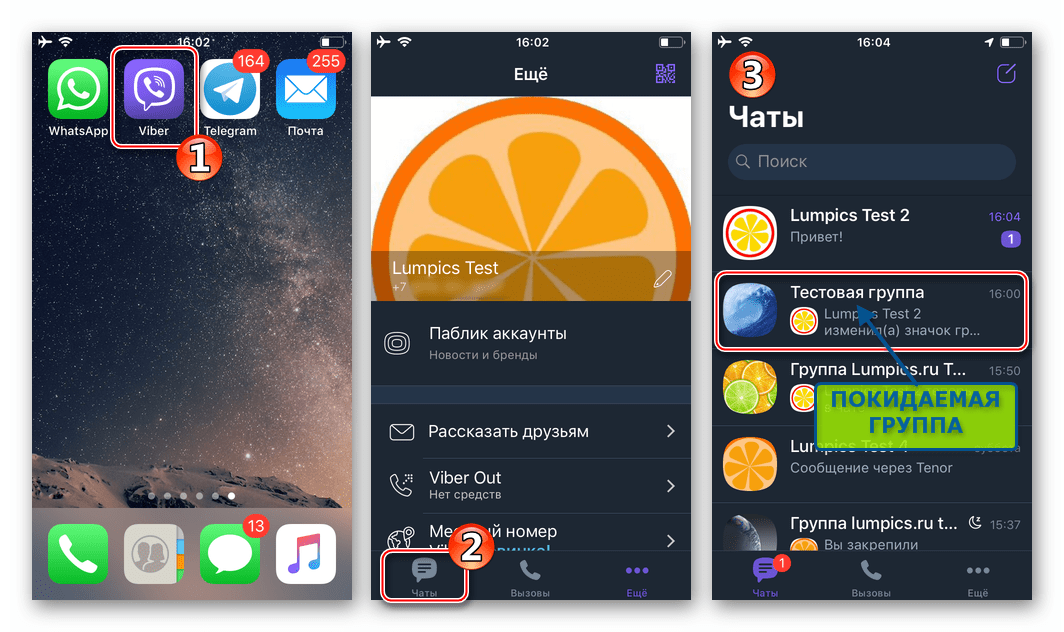
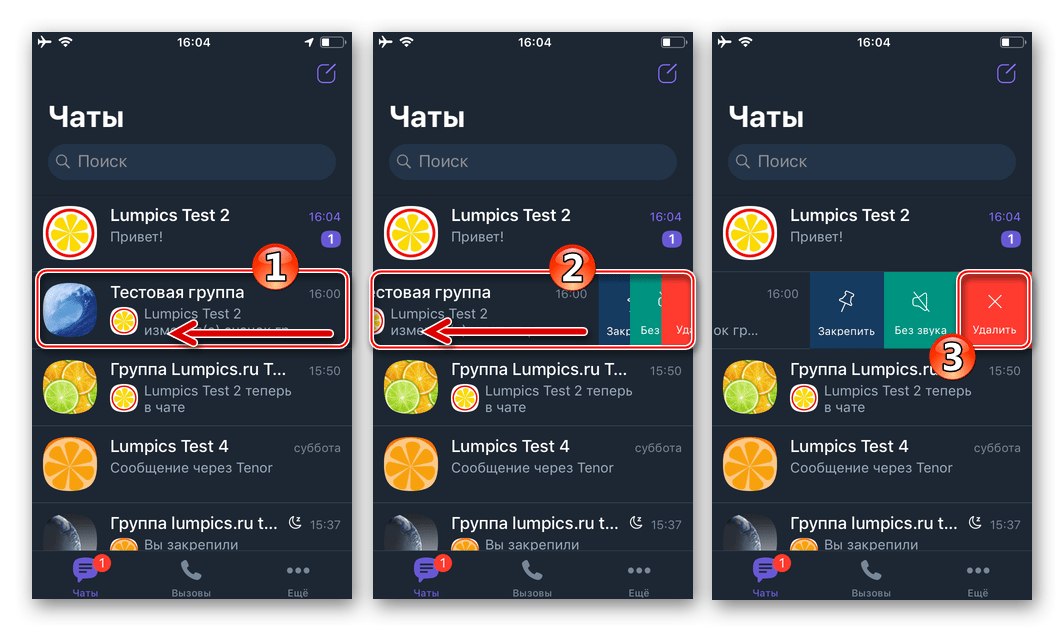
2. način: Zaslon klepeta
- V skupinski klepet vnesite tako, da se na seznamu razpoložljivih dialogov / publik v Viberju za iPhone dotaknete njegovega naslova.
- Dotaknite se imena pogovora na vrhu zaslona. Pomaknite se do dna prikazanega seznama funkcij in pritisnite “Exit and delete” .
- Nato izberite eno od postavk v meniju, ki se prikaže na dnu zaslona iPhone. Glede na situacijo ravnajte natanko tako, kot je opisano v prejšnjem navodilu (odstavek 3).
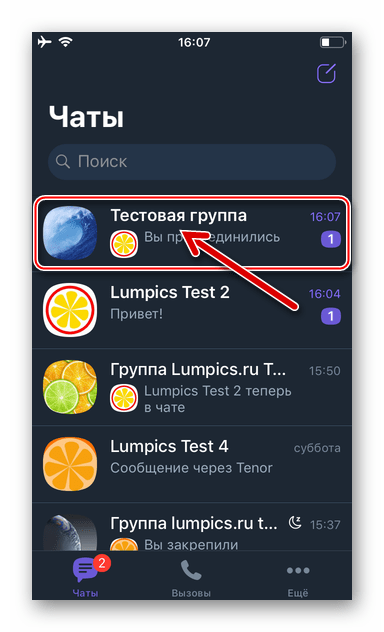
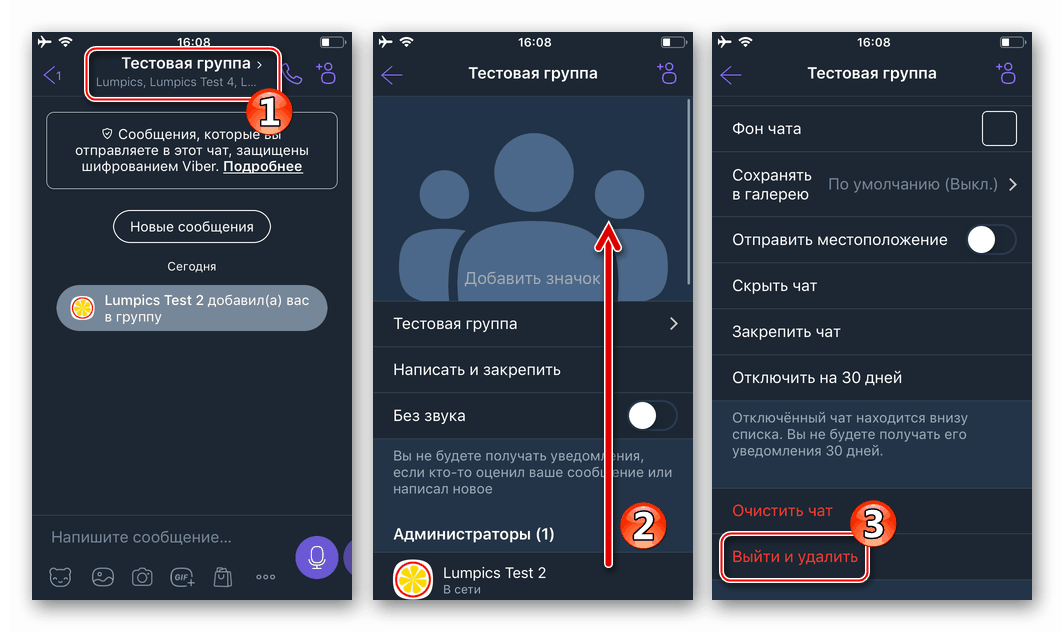
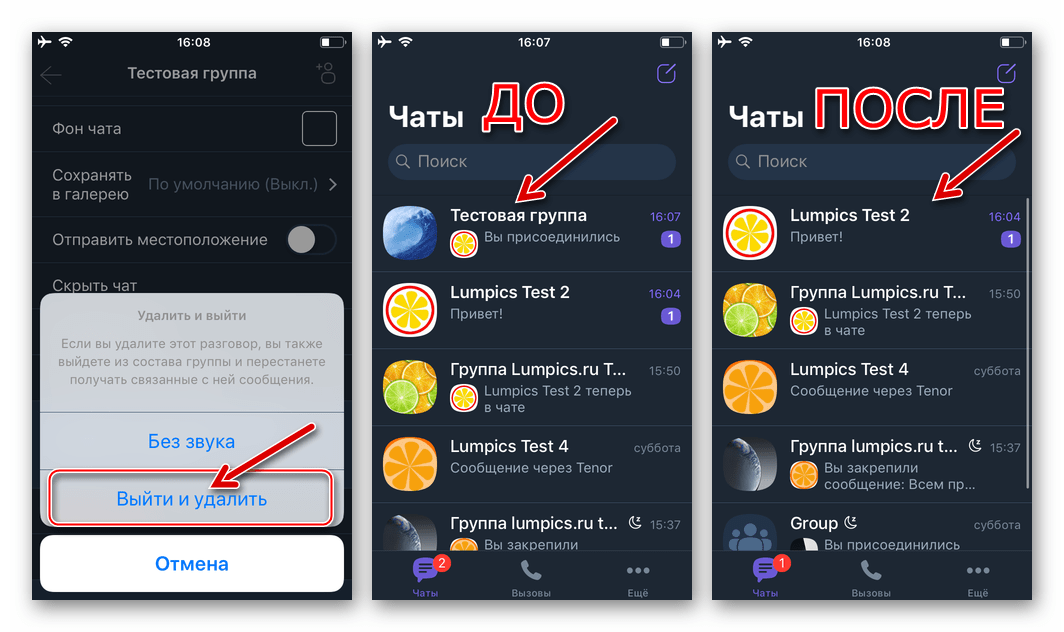
Kako pustiti skupino v Viberju za PC
App Viber za Windows Kljub temu, da brez mobilnega odjemalca ne more delovati samostojno, je opremljen z možnostmi, s katerimi lahko hitro zapustite katero koli skupino v messengerju ali ustavite prejemanje vseh obvestil od njega.
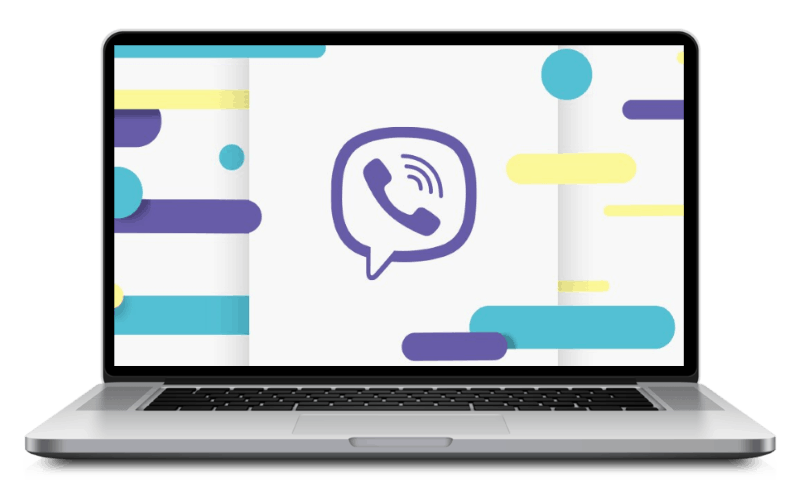
1. način: Meni za klepet
- Odprite sel v računalniku in na seznamu na levi poiščite ime skupinskega klepeta, iz katerega želite zapustiti. Z desnim gumbom miške kliknite naslov korespondence.
- V meniju, ki se odpre, izberite element "Izhod in brisanje" .
- Pojavljeno okno zahteve vam omogoča:
- Takoj prenehajte sodelovati v skupinskem klepetu - kliknite »Odjava in brisanje«.
- Ostanite udeleženec v pogovoru, vendar izključite zvočna obvestila, prejeta med aktivnostjo drugih članov združenja - kliknite »Brez zvoka« .
![Viber za Windows potrditev zahteve za izhod iz skupinskega klepeta]()
![Viber za Windows onemogoča zvočna obvestila, ki prihajajo iz skupinskega klepeta]()
- Če ste že izključili zvočna obvestila, vendar poleg tega želite, da se program Messenger sploh ne odzove na dejavnosti v skupini (premaknite naslov navzdol po seznamu razpoložljivih pogovorov, deaktivirajte vsa obvestila) - z desno tipko miške kliknite njegov naslov, izberite »Izhod in brisanje« , in nato »Ne moti 30 dni« kot odgovor na zahtevo sistema.
![Viber za Windows 30 dni izključi vsa opozorila iz skupine v messengerju]()
Če želite vrniti skupinski klepet v aktivno stanje, dvokliknite meni tako, da z desno miškino tipko kliknete ime korespondence:
- Po prvem klicu seznama dejanj izberite »Omogoči obvestila« ;
- Drugič kliknite meni "Vklopi zvok" .
![Viber za Windows omogočajo obvestila iz deaktivirane skupine v messengerju]()
![Viber za Windows aktiviranje skupinskih zvočnih obvestil v messengerju]()
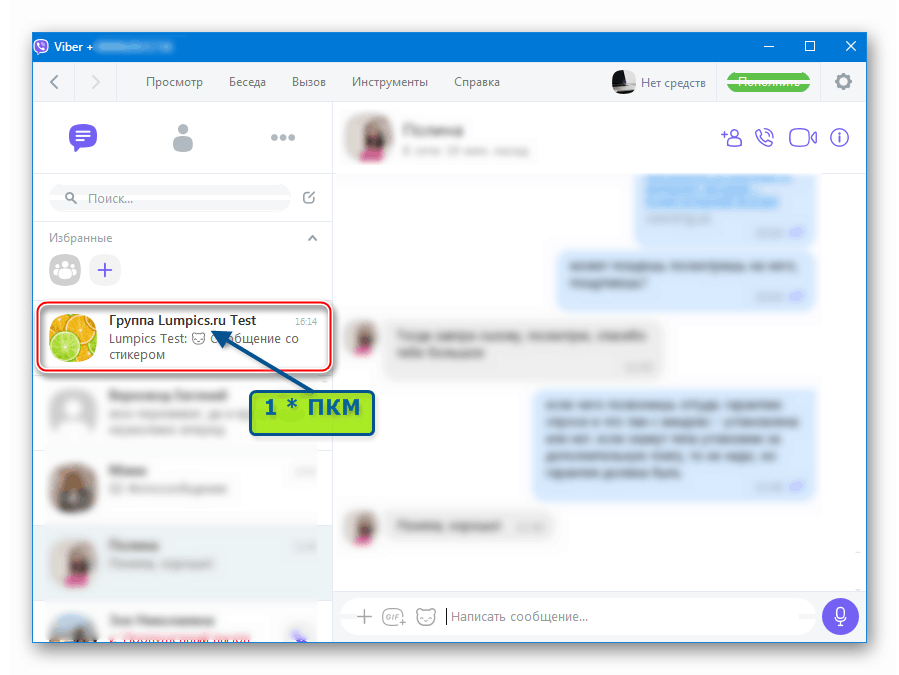
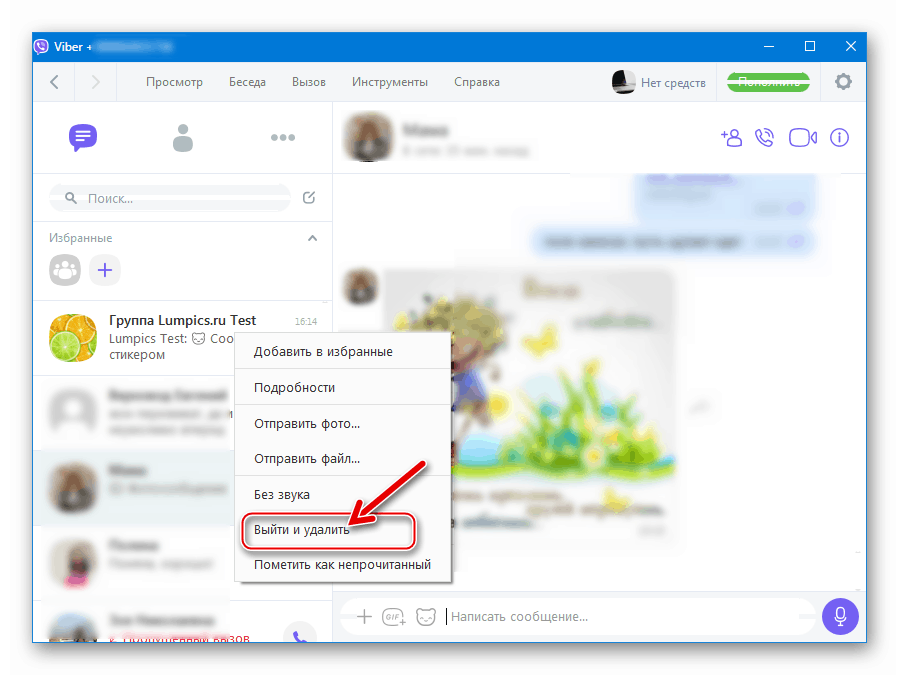
2. način: Meni Podrobnosti
- Po prehodu v ciljno skupino kliknite na gumb »i«, ki je blizu imena pogovora.
- Pomaknite se do seznama možnosti, ki se prikaže na levi strani okna Viber for Windows do samega dna.
- Kliknite "Izhod in brisanje . "
- Odgovorite na poziv, ki se prikaže s klikom na gumb »Izhod in brisanje«, da takoj zapustite skupinski klepet. Ali pa izberite manj kardinalno možnost in onemogočite samo opozorila, kot je opisano v prejšnjih navodilih tega člena (odstavek 4).
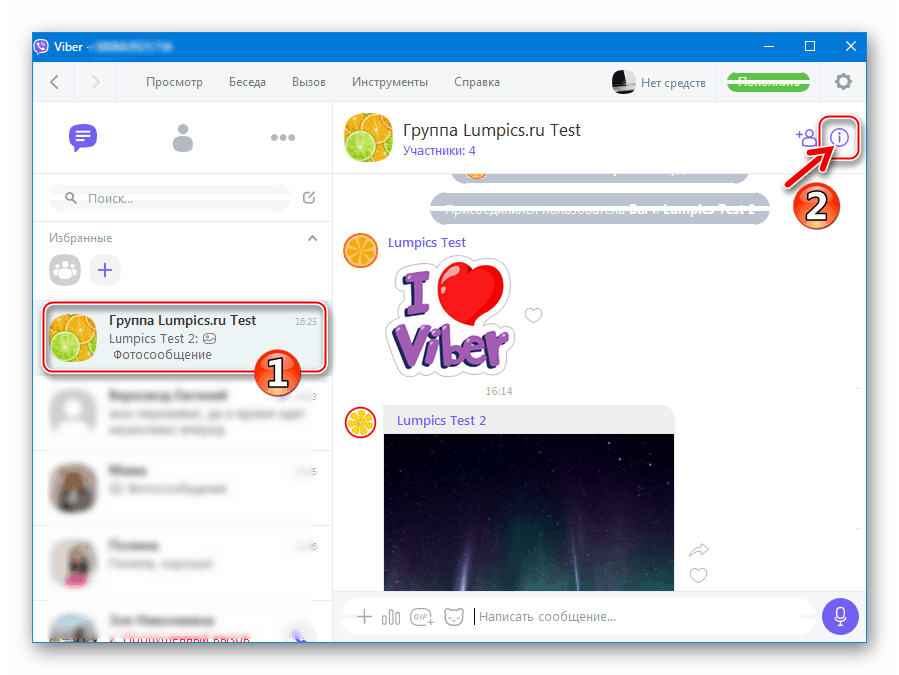
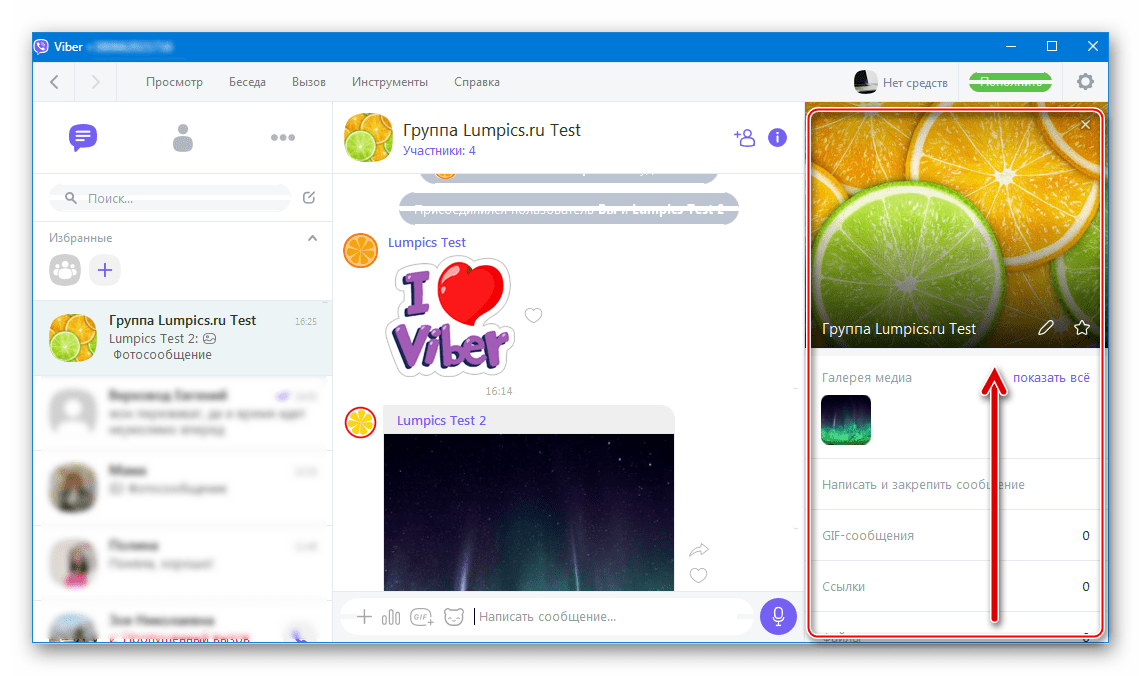
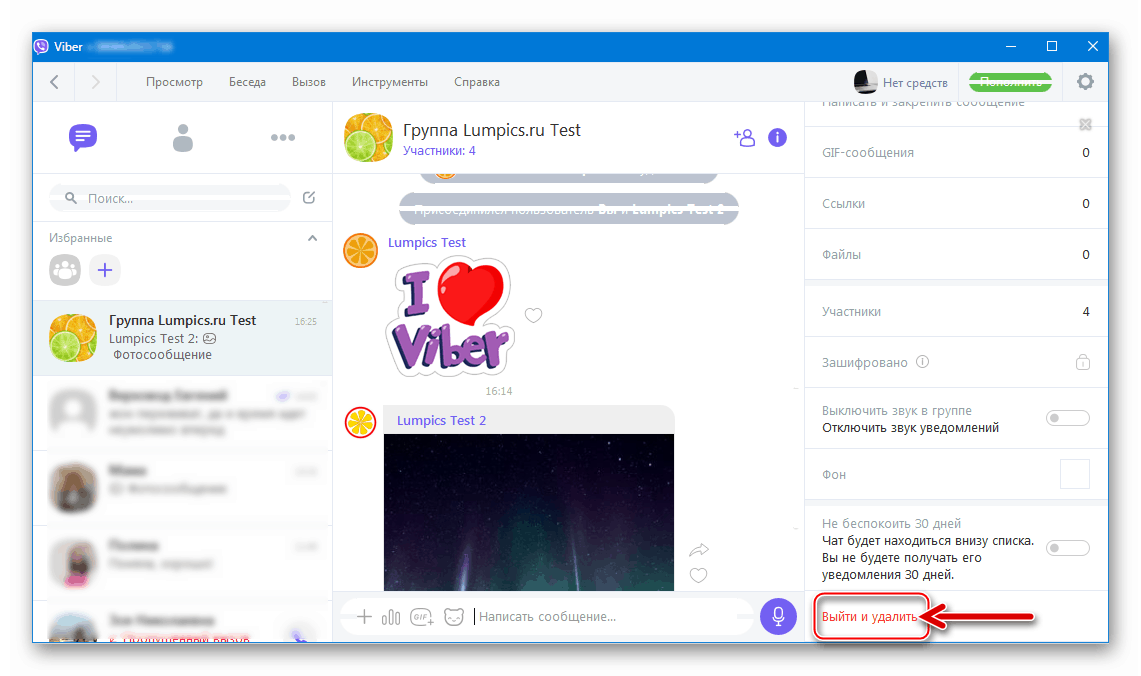
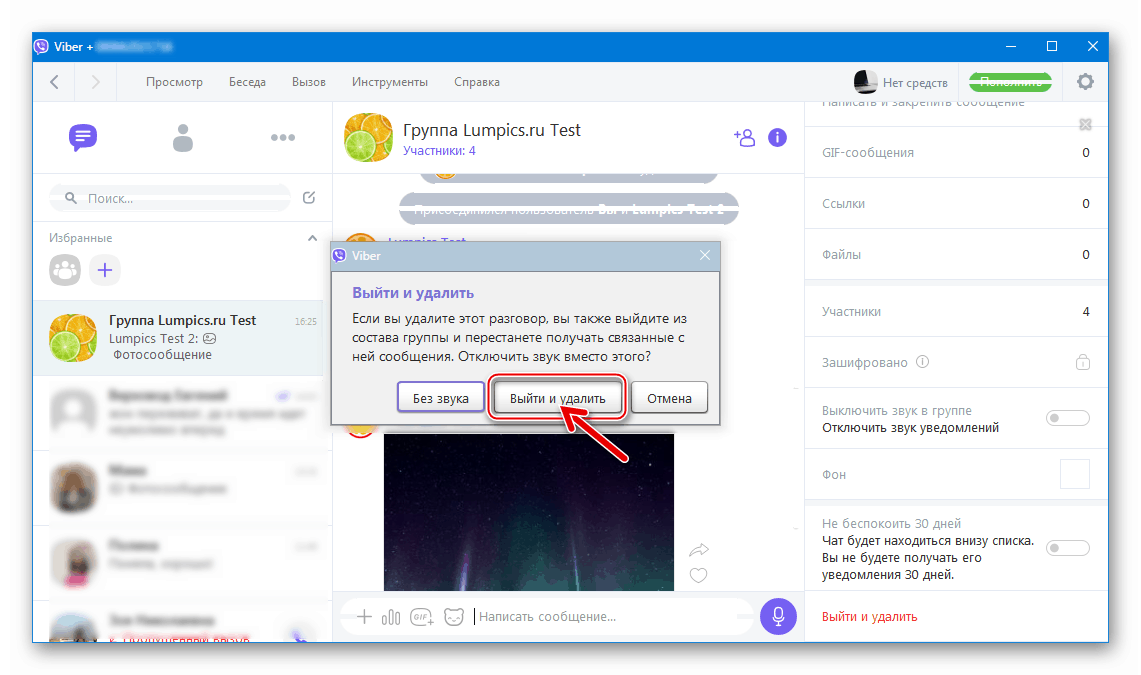
Kot vidite, vam ni treba posebej prizadevati, da bi skupino zapustili v Viberu - rešitev težave je na voljo na kateri koli platformi, ki jo podpira messenger in se izvaja s samo nekaj trakovi na zaslonu mobilne naprave ali s kliki miške, ko se uporablja za dostop do storitve PC / prenosnik.